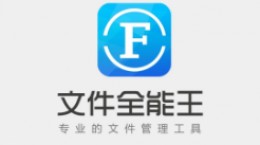快剪辑怎么添加字幕内容,很多的小伙伴之前也是没有使用改过这类剪辑软件,自己对此也还是不太的熟悉,想要知道这个怎么添加字幕内容,自己也是尝试了许久,下面就给大家带来详细介绍。
快剪辑怎么添加字幕内容

1、先打开快剪辑app。
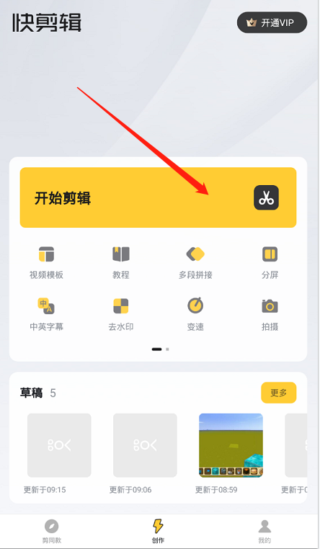
2、点击剪辑,然后在导入需要添加字幕的内容视频。
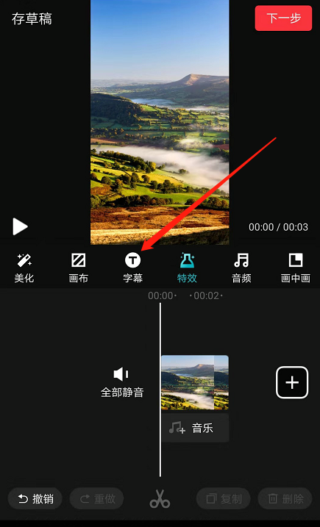
3、在功能的一栏中,找到字幕功能并点击进入。

4、然后在点击编辑,在视频的中就会“点击可编辑文字”,就可以在里面编辑文字内容,还能够移动文字在视频中的位置。
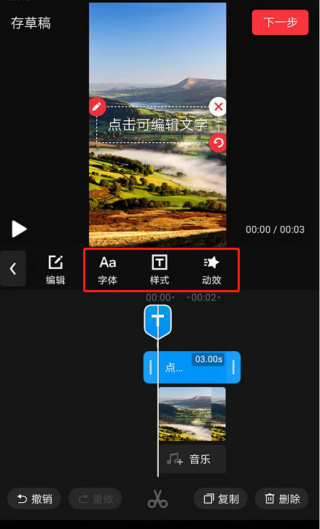
5、这里的功能也是比较的多,改变文字的字体,样式以及文字的动效。

6、编辑好文字内容后,点击下方蓝色"T",就会出现字体在视频中的时间,如用过只想在特定的时间内出现,就自己来控制文字在视频中时间,这样也就能够达到同步字幕的效果,如还需要添加文字内容,再次点击“普通字幕”编辑文字内容即可,
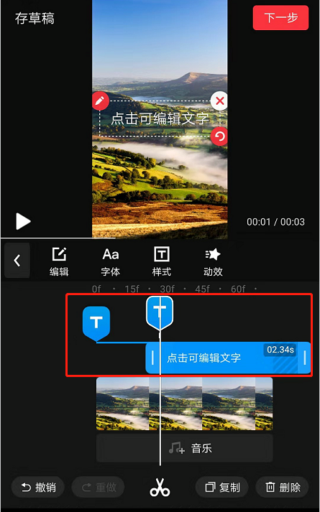
7、用户有很多的文字,需要注意的是需要在前端文字的时间再添加相对应的文字。
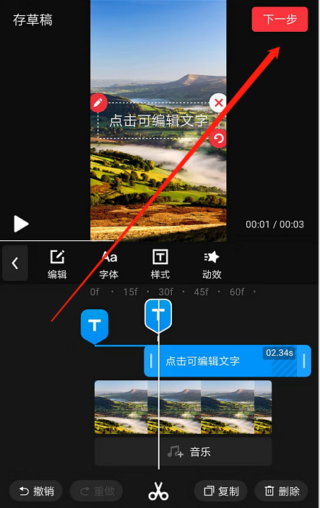
8、添加完成后,在点击右上角的下一步,预览一下视频,没有问题的话,再点击右上角的生成,这样视频就制作保存好了。